Chromatische Abberationen (CA)
Chromatische Abberationen (CA) zeigen sich durch eine Verminderung der Schärfe und unschönen Farbsäumen an den kontrastreichen Rändern von Objekten im Bild. Es handelt sich hierbei um Abbildungsfehler optischer Linsen und der Prozesse im Sensor einer Kamera. Zwei Typen von CA treten dabei am häufigsten auf: 1) Violette Farbsäume; 2) laterale CA.
Helicon Filter hilft Ihnen dabei, beide Fehler zu beheben.
1) Violette/blaue Farbsäume (auch "Blooming" genannt):
 |
 |
| Das Diadem zeigt eine fehlerhafte violette Kontur | Die violette Kontur wurde entfernt |
2) Laterale CA
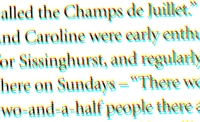 |
 |
 |
 |
 |
Originalbild Laterale CA tauchen in der Regel an den Seiten und Ecken eines Bildes auf. |
Die obere rechte Seite des Bildes (siehe das rote Rechteck auf dem Originalbild) wurde hier vergrößert, um den Effekt einer lateralen CA an diesen weißen Buchstaben zu verdeutlichen. | Die laterale CA wurde entfernt. Die Buchstaben zeigen keine zusätzliche Kontur mehr. |
Laterale CA ist häufig in besonders kontrastreichen Bereichen an den Seiten und Ecken eines Bildes zu erkennen. Es wirkt so, als hätten sich die roten und blauen Bereiche eines Bildes von der Mitte des Fotos nach außen hin weg verschoben.
Wenn Sie mehr über CA erfahren möchten, lesen Sie folgenden interessanten Artikel: http://www.dpreview.com/learn/?/key=chromatic+aberration
Helicon Filter bietet zwei Techniken, um CA zu eliminieren:
1. Um violette Farbsäume zu entfernen, sucht das Programm nach Bereichen, welche eine höhere Helligkeit aufweisen als durch die Helligkeitsschwelle definiert. Daraufhin entsättigt das Programm Pixel mit typischen CA Farben, welche sich in einem bestimmten Radius zu den hellen Bereichen des Bildes befinden.
2. Um laterale CA zu beheben, entzerrt das Programm die roten und blauen Farbbereiche eines Bildes, um die durch die Linse des Objektives verursachten Fehler auszugleichen.
Empfohlende Arbeitsweise
Violette Farbsäume entfernen:
- Verwenden Sie die Pipette (Aktuelle CA Farbe & andere CA Farbe), um die Farben zu markieren, welche durch die CA verursacht wurden.
- Ermitteln Sie den minimalen Radius, welcher die gröbsten Auswirkungen der CA behebt.
- Starten Sie mit einer kleinen Helligkeitsschwelle und finden Sie dann die maximale Schwelle, um die gesamten CA zu entfernen.
- Verwenden Sie die CA Karte, um sicherzustellen, dass die anderen Bereiche im Bild von der Bearbeitung nicht betroffen sind.
Laterale CA beheben:
- Schieben Sie den Laterale CA-Schieberegler vor und zurück, bis Sie den Wert gefunden haben, welcher die CA am besten kompensiert.
- Wenn dies nicht ausreicht, verfolgen Sie denselben Ansatz wie bei der Behebung von violetten Farbsäumen.
Aktuelle CA Farbe & andere CA Farbe
Die Pipette lässt Sie zwei Farben der CA definieren, indem Sie mit ihr auf das Bild klicken. Basierend auf dem gewünschten Farbtoleranz-Wert, sucht das Programm nach ähnlichen Farben und entsättigt diese daraufhin. Zoomen Sie näher in das Bild hinein, um die entsprechenden Farben so exakt wie möglich zu definieren.
CA Parameter
Der Radius-Schieberegler definiert die Distanz zu den hellen, überbelichteten Bereichen, welche entsättigt werden. Versuchen Sie, den kleinsten Radius zu finden, um alle Effekte der CA zu entfernen.
Der Helligkeitsschwelle-Schieberegler definiert die hellen Bereiche des Bildes. Das Programm geht davon aus, dass alle Bereiche, die heller als der gesetzte Schwellenwert sind, den unschönen Blooming-Effekt aufzeigen. Versuchen Sie den höchstmöglichen Schwellenwert zu ermitteln, um zu verhindern, dass auch andere Bereiche des Bildes von der Bearbeitung betroffen werden.
Der Farbtoleranz-Schieberegler bestimmt den Genauigkeitsgrad der Übereinstimmung von Farben zueinander. Ein Wert von 0 definiert somit, dass nur exakt die Farben, welche durch die Aktuelle CA Farbe & andere CA Farbe-Auswahl definiert wurden, bei der Bearbeitung entfernt werden. Ein sehr hoher Toleranzwert von 100 betrifft hingegen alle Farben während der Bearbeitung.
CA Karte
Die CA Karte schaltet die Software in einen speziellen Modus, in welchem eine blaue Farbe dem Grad der Entsättigung im Bild entspricht. In diesem Modus können Sie überprüfen, welche Bereiche Ihres Bildes von der Bearbeitung betroffen sein werden*.
Laterale CA
Der Laterale CA-Schieberegler verändert die Intensität der Veränderungen in den blauen und roten Farbbereichen im Bild. Bewegen Sie den Regler vorwärts und zurück, um den Wert mit den besten Ergebnissen zu finden. Bitte beachten Sie, dass dieses Werkzeug keinerlei Auswirkungen auf die mittleren, zentralen Bereiche Ihres Bildes aufweist, weil laterale CA bevorzugt in den Ecken eines Bildes auftritt.
Laterale CA sollte stets vor dem Zuschneiden eines Bildes angewandt werden.
*********************************************************************************
*Hinweis des Autos: Wird durch die folgenden Veränderungen verursacht oder durch die CA? Ich denke, Du solltest dies klären.
**Note of the translator: I guess, this sentence should disappear in the final script ;-)
*********************************************************************************